
Innhold
- Aktiver Smart opphold for å forhindre at skjermen slår av samtaler
- Foreslåtte målinger:
- Få hjelp fra oss
Som standard slås Samsung-skjermen av under samtaler, spesielt når den oppdager ansiktet ditt mens du holder det nær øret ditt. Årsaken til dette er å forhindre utilsiktet berøring når du bruker den. Hvis du vil fortsette å bruke telefonen under samtaler, men skjermen fortsetter å slå seg av, må du aktivere Smart Stay-funksjonen.
Smart opphold tvinger skjermen til å forbli på når frontkameraet oppdager ansiktet ditt, eller hvis det gjenkjenner at du ser på skjermen.Smart opphold er aktivert som standard, men hvis du ved et uhell har slått det av før, kan du dobbeltsjekke det. Denne korte guiden vil hjelpe deg med det.
Aktiver Smart opphold for å forhindre at skjermen slår av samtaler
Nødvendig tid: 1 minutt.
Aktivering av Smart Stay-funksjonen kan forhindre at skjermen slås når du ringer på. For å aktivere det, må du gå under Innstillinger-menyen. Her er trinnene for å gjøre det:
- Åpne Innstillinger-appen.
Finn Innstillinger-appen på startskjermbildet eller Apps-skuffen.
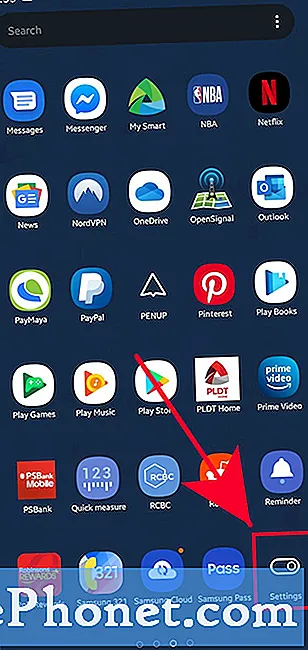
- Trykk på Avanserte funksjoner.
Bla ned og finn Avanserte funksjoner.
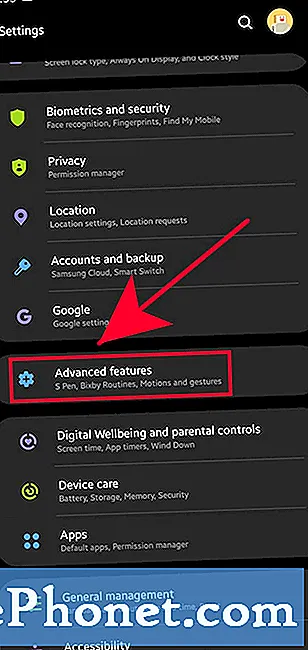
- Trykk på bevegelser og bevegelser.
Bla ned og finn Bevegelser og bevegelser.
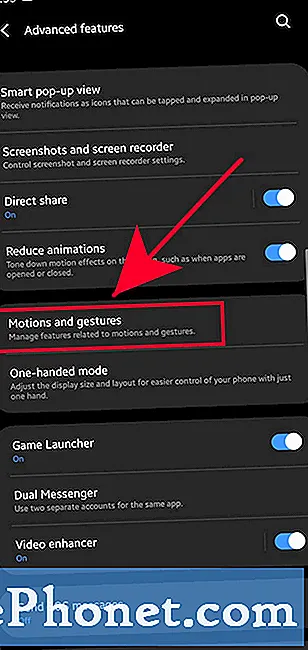
- Slå av Smart Stay.
Trykk på Smart opphold alternativet og flytt glidebryteren til høyre for å slå den på.
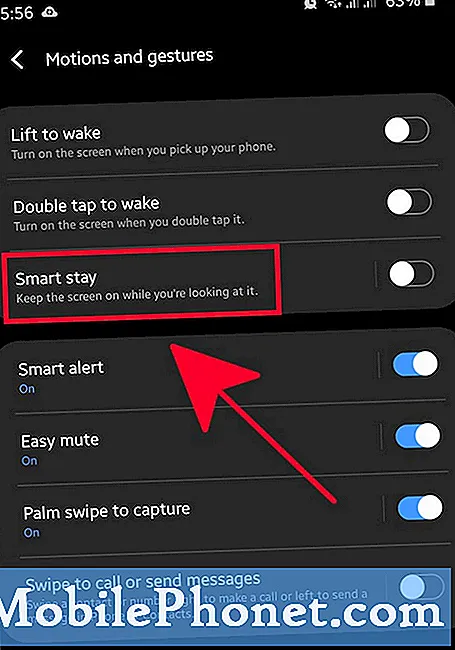
Hvis skjermen din fortsatt slås av når du er i samtaler etter at du har aktivert Smart Stay, må du gjøre noen feilsøking. Prøv å starte enheten på nytt og se om det løser problemet.
Hvis problemet vedvarer etter en omstart, bør du vurdere å tilbakestille fabrikken på Samsung-enheten din. Mesteparten av tiden skyldes denne typen problemer en programvarefeil, så en tilbakestilling av fabrikken skal hjelpe. Sørg for å lage en sikkerhetskopi av dine personlige data før du tørker av enheten.
Foreslåtte målinger:
- Slik aktiverer du viderekobling i Samsung (Android 10)
- Slik aktiverer du Samtale venter i Samsung (Android 10)
- Slik blokkerer du ukjente numre i Samsung (Android 10)
- Slik kopierer du filer til SD-kort i Samsung Galaxy (Android 10)
Få hjelp fra oss
Har du problemer med telefonen din? Kontakt oss gjerne ved hjelp av dette skjemaet. Vi prøver å hjelpe. Vi lager også videoer for de som ønsker å følge visuelle instruksjoner. Besøk vår TheDroidGuy Youtube Channel for feilsøking.


